مراقبة الجهاز والتحكم به باستخدام SNMP
البروتوكول البسيط لإدارة الشبكة (SNMP) هو عبارة عن بروتوكول لمراقبة أجهزة الاتصالات على الشبكة والتحكم بها باستخدام قاعدة إدارة المعلومات (MIB). الجهاز يدعم SNMPv1 وSNMPv3 المزود بإجراءات أمان محسنة. ويمكنك التحقق من حالة الجهاز من خلال جهاز كمبيوتر عند طباعة مستندات أو استخدام Remote UI (واجهة المستخدم عن بعد). يمكنك تمكين إما SNMPv1 أو SNMPv3 أو كليهما في الوقت نفسه. قم بتحديد الإعدادات لكل إصدار لكي يتناسب مع بيئة الشبكة والغرض من الاستخدام.
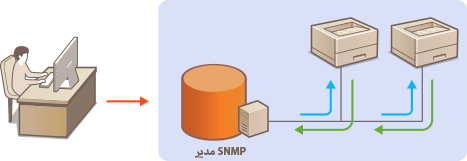
SNMPv1
يستخدم SNMPv1 معلومات تسمى "community" (مجتمع) لتحديد نطاق اتصال SNMP. وحيث أن هذه المعلومات متاحة على الشبكة في شكل نص عادي، فسوف تكون الشبكة عرضة للهجمات. إذا كنت ترغب في ضمان أمان الشبكة، قم بتعطيل SNMPv1 واستخدم SNMPv3.
SNMPv3
باستخدام SNMPv3، يمكنك تطبيق إدارة أجهزة الشبكة بطريقة محمية بخصائص أمنية قوية. لاحظ أنه لا بد من تمكين TLS لـ Remote UI (واجهة المستخدم عن بعد) قبل تكوين SNMPv3 (استخدام TLS للاتصالات المشفرة).
 |
الجهاز لا يدعم ميزة الإخطار بوجود شرك الخاصة بـ SNMP. يمكِّنك برنامج إدارة SNMP، بعد تثبيته على الكمبيوتر أو الشبكة، من تهيئة الجهاز ومراقبته والتحكم به عن بعد من خلال الكمبيوتر. للحصول على المزيد من المعلومات، راجع كتيبات التعليمات الخاصة ببرنامج الإدارة. |
1
ابدأ تشغيل Remote UI (واجهة المستخدم عن بعد) وقم بتسجيل الدخول في وضع الإدارة. بدء تشغيل Remote UI (واجهة المستخدم البعيدة)
2
انقر فوق [Settings/Registration].
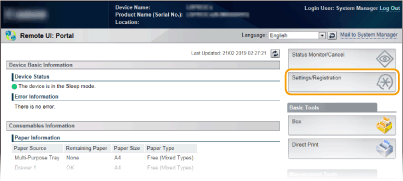
3
انقر فوق [Network]  [SNMP Settings].
[SNMP Settings].
 [SNMP Settings].
[SNMP Settings].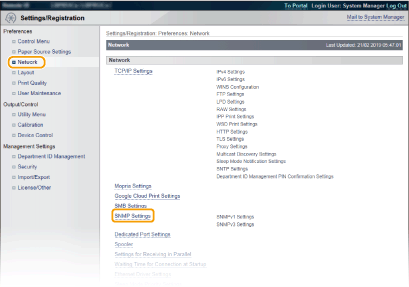
4
انقر فوق [Edit].
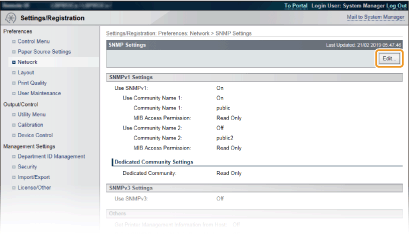
5
حدد إعدادات SNMPv1.
إذا كنت لا تحتاج إلى تغيير إعدادات SNMPv1، فانتقل إلى الخطوة التالية.
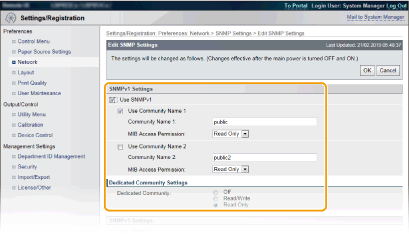
[Use SNMPv1]
حدد خانة الاختيار لتمكين SNMPv1. ويمكنك تحديد بقية إعدادات SNMPv1 فقط عندما يتم تحديد مربع الاختيار هذا.
حدد خانة الاختيار لتمكين SNMPv1. ويمكنك تحديد بقية إعدادات SNMPv1 فقط عندما يتم تحديد مربع الاختيار هذا.
[Use Community Name 1]/[Use Community Name 2]
حدد مربع الاختيار لتحديد اسم مجتمع. وإذا كنت لا تريد تحديد اسم مجتمع، فقم بإلغاء تحديد خانة الاختيار.
حدد مربع الاختيار لتحديد اسم مجتمع. وإذا كنت لا تريد تحديد اسم مجتمع، فقم بإلغاء تحديد خانة الاختيار.
[Community Name 1]/[Community Name 2]
أدخل حروفًا أبجدية ورقمية لاسم المجتمع.
أدخل حروفًا أبجدية ورقمية لاسم المجتمع.
[MIB Access Permission]
لكل مجتمع، حدد [Read/Write] أو [Read Only] لامتيازات الوصول إلى كائنات MIB.
لكل مجتمع، حدد [Read/Write] أو [Read Only] لامتيازات الوصول إلى كائنات MIB.
[Read/Write] | السماح بعرض القيم الخاصة بكائنات MIB وتغييرها. |
[Read Only] | السماح فقط بعرض القيم الخاصة بكائنات MIB. |
[Dedicated Community]
المجتمع المخصص هو مجتمع معد مسبقًا، وهو مخصص فقط للمسؤولين الذين يستخدمون برمجيات Canon، مثل iW Management Console. حدد [Off] أو [Read/Write] أو [Read Only] لامتيازات الوصول إلى كائنات MIB.
المجتمع المخصص هو مجتمع معد مسبقًا، وهو مخصص فقط للمسؤولين الذين يستخدمون برمجيات Canon، مثل iW Management Console. حدد [Off] أو [Read/Write] أو [Read Only] لامتيازات الوصول إلى كائنات MIB.
[Off] | عدم استخدام المجتمع المخصص. |
[Read/Write] | السماح بعرض القيم الخاصة بكائنات MIB وتغييرها عن طريق استخدام المجتمع المخصص. |
[Read Only] | السماح فقط بعرض القيم الخاصة بكائنات MIB عن طريق استخدام المجتمع المخصص. |
6
حدد إعدادات SNMPv3.
إذا كنت لا تحتاج إلى تغيير إعدادات SNMPv3، انتقل إلى الخطوة التالية.
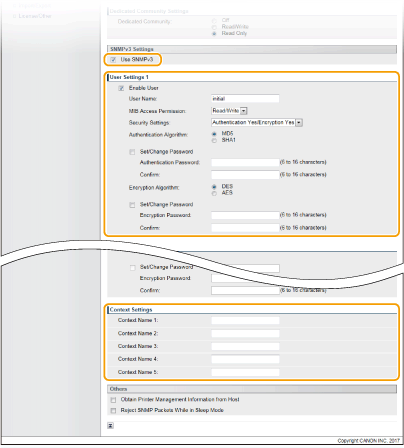
[Use SNMPv3]
حدد مربع الاختيار لتمكين SNMPv3. يمكنك تحديد بقية إعدادات SNMPv3 فقط عندما يتم تحديد خانة الاختيار هذه.
حدد مربع الاختيار لتمكين SNMPv3. يمكنك تحديد بقية إعدادات SNMPv3 فقط عندما يتم تحديد خانة الاختيار هذه.
[Enable User]
حدد خانة الاختيار لتمكين [User Settings 1] على [User Settings 5]. لتعطيل إعدادات المستخدم، امسح خانة الاختيار المطابقة.
حدد خانة الاختيار لتمكين [User Settings 1] على [User Settings 5]. لتعطيل إعدادات المستخدم، امسح خانة الاختيار المطابقة.
[User Name]
أدخل حروفًا أبجدية ورقمية لاسم المستخدم.
أدخل حروفًا أبجدية ورقمية لاسم المستخدم.
[MIB Access Permission]
حدد [Read/Write] أو [Read Only] لامتيازات الوصول إلى كائنات MIB.
حدد [Read/Write] أو [Read Only] لامتيازات الوصول إلى كائنات MIB.
[Read/Write] | السماح بعرض القيم الخاصة بكائنات MIB وتغييرها. |
[Read Only] | السماح فقط بعرض القيم الخاصة بكائنات MIB. |
[Security Settings]
حدد [Authentication Yes/Encryption Yes], [Authentication Yes/Encryption No]، أو [Authentication No/Encryption No] للتعرف على المجموعة المطلوبة لإعدادات المصادقة والتشفير.
حدد [Authentication Yes/Encryption Yes], [Authentication Yes/Encryption No]، أو [Authentication No/Encryption No] للتعرف على المجموعة المطلوبة لإعدادات المصادقة والتشفير.
[Authentication Algorithm]
انقر فوق [Authentication Yes/Encryption Yes] أو [Authentication Yes/Encryption No] من أجل [Security Settings] الخاص بالخوارزمية (نظام الحساب) المطابقة لبيئتك.
انقر فوق [Authentication Yes/Encryption Yes] أو [Authentication Yes/Encryption No] من أجل [Security Settings] الخاص بالخوارزمية (نظام الحساب) المطابقة لبيئتك.
[Encryption Algorithm]
انقر فوق [Authentication Yes/Encryption Yes] من أجل [Security Settings] الخاص بالخوارزمية (نظام الحساب) المطابقة لبيئتك.
انقر فوق [Authentication Yes/Encryption Yes] من أجل [Security Settings] الخاص بالخوارزمية (نظام الحساب) المطابقة لبيئتك.
[Set/Change Password]
لتعيين كلمة المرور أو تغييرها، حدد خانة الاختيار وأدخل حروفًا أبجدية رقمية لكلمة المرور في مربع النص [Authentication Password] أو [Encryption Password]. للتأكيد، أدخل نفس كلمة المرور في مربع النص [Confirm]. يمكن تعيين كلمات المرور بشكل مستقل لكل من خوارزميات المصادقة والتشفير.
لتعيين كلمة المرور أو تغييرها، حدد خانة الاختيار وأدخل حروفًا أبجدية رقمية لكلمة المرور في مربع النص [Authentication Password] أو [Encryption Password]. للتأكيد، أدخل نفس كلمة المرور في مربع النص [Confirm]. يمكن تعيين كلمات المرور بشكل مستقل لكل من خوارزميات المصادقة والتشفير.
[Context Name 1] إلى [Context Name 5]
أدخل أحرفًا أبجدية رقمية لاسم السياق.
أدخل أحرفًا أبجدية رقمية لاسم السياق.
7
حدد إعدادات الحصول على معلومات إدارة الطابعة.
باستخدام SNMP، يمكن مراقبة معلومات إدارة الطابعة، مثل بروتوكولات الطباعة ومنافذ الطابعة، والحصول عليها بشكل منظم من خلال جهاز الكمبيوتر على الشبكة.
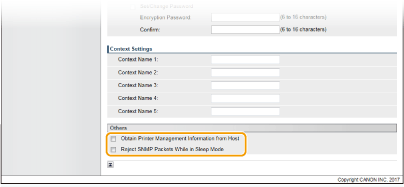
[Obtain Printer Management Information from Host]
حدد خانة الاختيار لتمكين مراقبة معلومات إدارة الطابعة للجهاز عبر SNMP. ولتعطيل مراقبة معلومات إدارة الطابعة، قم بإلغاء تحديد مربع الاختيار.
حدد خانة الاختيار لتمكين مراقبة معلومات إدارة الطابعة للجهاز عبر SNMP. ولتعطيل مراقبة معلومات إدارة الطابعة، قم بإلغاء تحديد مربع الاختيار.
[Reject SNMP Packets While in Sleep Mode]
حدد خانة الاختيار لتجاهل حزم SNMP التي تم استلامها أثناء وضع السكون. إذا كنت لا تريد تجاهل الحزم، فقم بإلغاء تحديد خانة الاختيار.
حدد خانة الاختيار لتجاهل حزم SNMP التي تم استلامها أثناء وضع السكون. إذا كنت لا تريد تجاهل الحزم، فقم بإلغاء تحديد خانة الاختيار.

إذا قمت بتحديد خانة الاختيار، فقد يتم تعطيل التطبيقات التي تستخدم بروتوكول SNMP، مثل فئة imageWARE من برمجيات Canon، من الوصول إلى الجهاز.
8
انقر فوق [OK].
9
قم بإعادة التعيين إلى إعدادات المصنع.
انقر فوق [Device Control]، حدد [Hard Reset]، ثم انقر فوق [Execute].
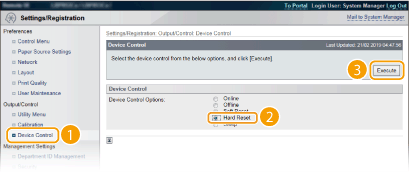
يتم تمكين الإعدادات بعد إجراء إعادة التعيين إلى إعدادات المصنع.
 |
تعطيل SNMPv1إذا تم تعطيل SNMPv1، فستصبح بعض وظائف الجهاز غير متوفرة، مثل الحصول على معلومات الجهاز عن طريق برنامج تشغيل الطابعة. استخدام لوحة التشغيليمكن الوصول إلى إعدادات SNMP أيضًا من خلال قائمة الإعداد بلوحة التشغيل. SNMP Settings |
تمكين SNMPv1 و SNMPv3 كليهما |
إذا تم تمكين كلا الإصدارين من SNMP، فينصح بتعيين إذن الوصول لـ MIB في SNMPv1 على [Read Only]. ويمكن تعيين إذن الوصول لـ MIB بشكل مستقل في SNMPv1 وSNMPv3 (ولكل مستخدم في SNMPv3). إن تحديد [Read/Write] (إذن الوصول الكامل) في SNMPv1 يلغي الميزات الأمنية الفعالة التي تميز SNMPv3 لأن معظم إعدادات الجهاز حينئذ يمكن أن يتم الحكم بها باستخدام SNMPv1. |